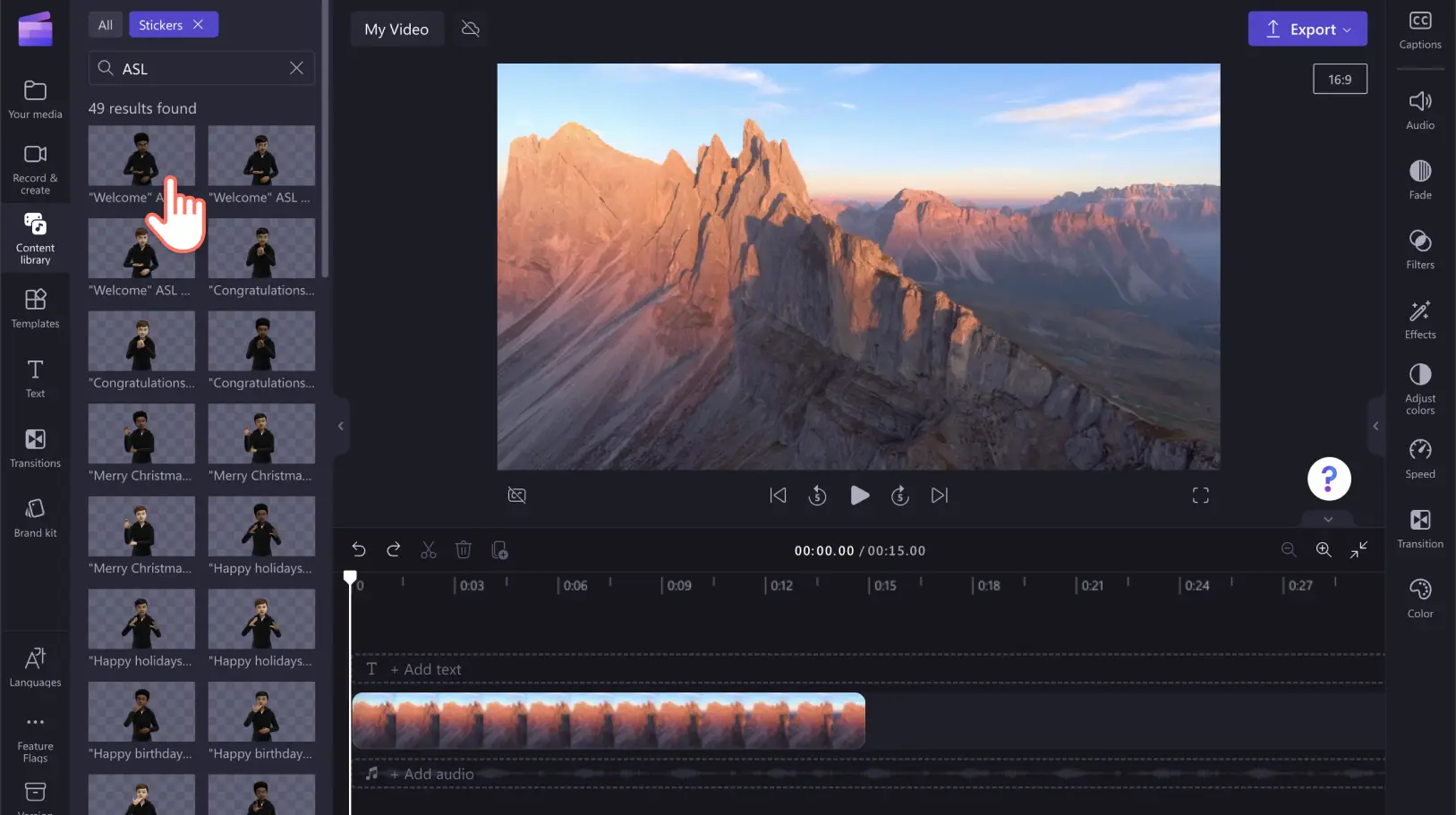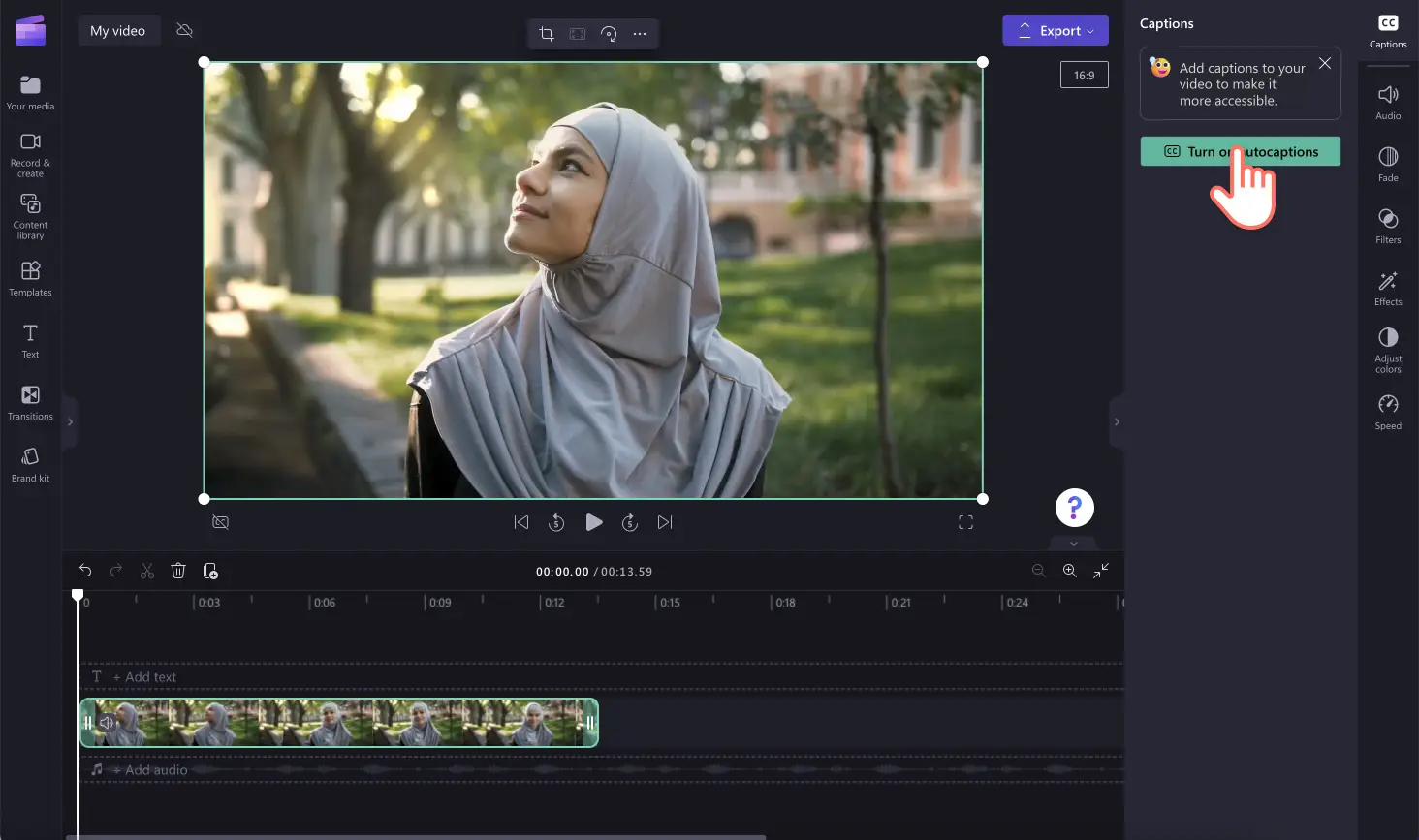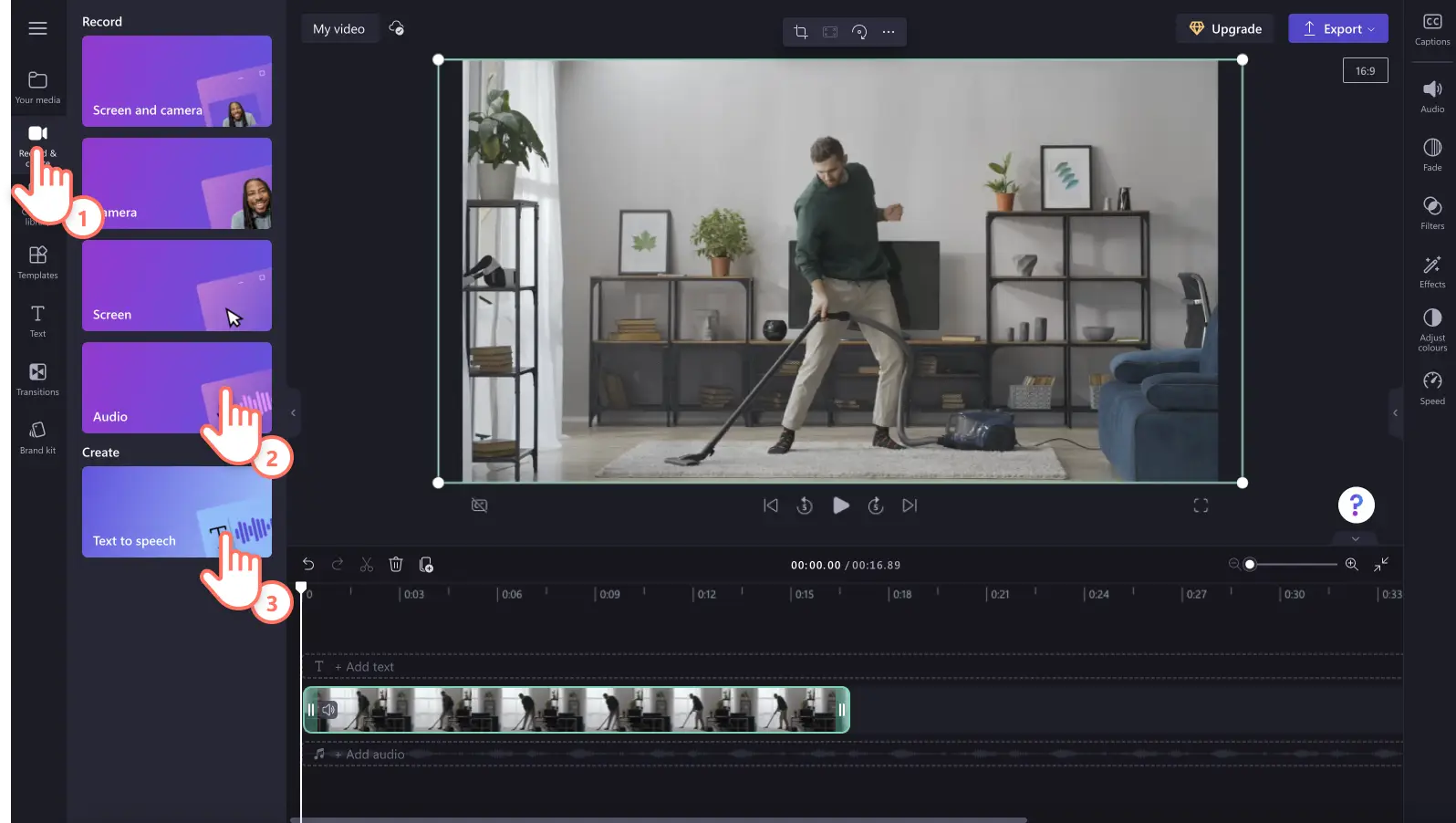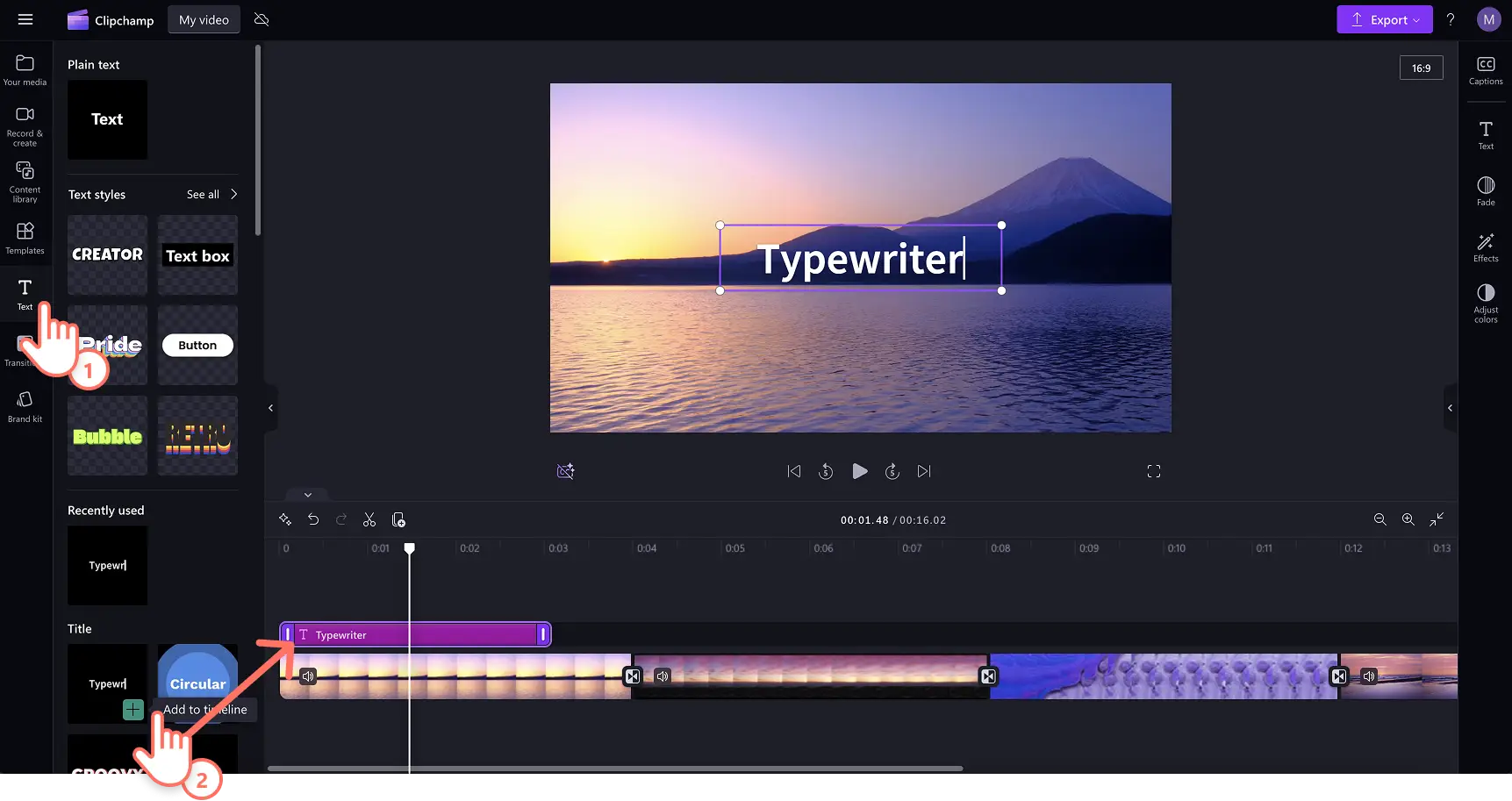„Achtung!Die Screenshots in diesem Artikel stammen von Clipchamp für persönliche Konten. Dieselben Prinzipien gelten für Clipchamp für Geschäfts-, Schul- oder Unikonto.“
Auf dieser Seite
Sie wissen nicht, wie Sie Videoinhalte barrierefreier und inklusiver machen können? Von KI-generierten Voiceovers und automatischen Untertiteln zu eingeblendeten ASL-Stickern und Titeln – steigern Sie mit nur wenigen Klicks in Clipchamp die Barrierefreiheit Ihres Videos.
Erkunden Sie anhand der folgenden Checkliste unsere nützlichen Tools und Features für die Videobearbeitung, um die Barrierefreiheit Ihrer Videos zu verbessern.
Checkliste für die Barrierefreiheit von Videos
ASL-Sticker (amerikanische Gebärdensprache) einblenden
Ob Sie ein Video für die Schule, die Arbeit oder soziale Netzwerke erstellen, fügen Sie ASL-Sticker hinzu, um Ihre Botschaft und die Aussage des Videos auch Gehörlosen und Schwerhörigen zu vermitteln. Erkunden Sie eine Vielzahl einzigartiger ASL-Sticker in verschiedenen Hautfarben und Größen. Wählen Sie aus beliebten Wendungen wie „Willkommen“, „Herzlichen Glückwunsch“, „Schöne Feiertage“, „Fröhliche Weihnachten“ und vielen weiteren.Überlagern Sie Ihr Video einfach mit einem ASL-Sticker, um die Barrierefreiheit des Videos zu verbessern.
Um die ASL-Sticker im Video-Editor von Clipchamp zu finden, klicken Sie auf der Symbolleiste auf die Registerkarte „Inhaltsbibliothek“. Klicken Sie dann auf den Dropdownpfeil neben der Schaltfläche „Visuelle Elemente“ und anschließend auf „Sticker“. Scrollen Sie nach unten, bis Sie die Sticker für Gebärdensprache sehen. Um schneller zu filtern, können Sie auch in der Suchleiste nach „Gebärdensprache“ suchen.
Untertitel hinzufügen und eine Niederschrift aus automatischen Untertiteln herunterladen
Machen Sie Ihre Videos mithilfe von Untertiteln in Echtzeit barrierefreier und interessanter, auch wenn diese stummgeschaltet sind. Mithilfe intelligenter Spracherkennungstechnologie generiert unsere Funktion für automatische Untertitel in Sekundenschnelle Untertitel – Sie müssen nichts mehr tippen. Erreichen Sie ein globales Publikum, indem Sie aus einer Vielzahl unterschiedlicher Sprachen wählen. Sie können sogar kostenlos eine Niederschrift als SRT-Datei herunterladen.
Um Ihrem nächsten Video Untertitel hinzuzufügen, klicken Sie im Eigenschaftenbereich auf die Registerkarte „Untertitel“, und aktivieren Sie dann automatische Untertitel.
Voiceovers mithilfe von KI generieren oder eigene Stimme aufzeichnen
Ob Sie eine Diashowpräsentation, ein Onboardingvideo, Schulungs- oder Produktdemos erstellen: Gewinnen Sie die Aufmerksamkeit Ihres Publikums, indem Sie die Videos mit Voiceovers interessanter machen. Sie können entweder ein professionelles Voiceover mithilfe der KI-Funktion Text-zu-Sprache erstellen oder Ihre eigene Stimme mit dem Online-Audiorekorder aufzeichnen. Über ein Voiceover lassen sich die Botschaft des Videos, Emotionen und Begeisterung sowie schwieriger verständliche Informationen am einfachsten und besten vermitteln.
Die Features für die Sprachsynthese und den Audiorekorder finden Sie im Videoeditor von Clipchamp, indem Sie in der Symbolleiste auf die Registerkarte „Aufzeichnen und erstellen“ klicken.
Animierten Text und Bewegungstitel einblenden
Bieten Sie Ihrem Publikum mühelos mehr Kontext, heben Sie wichtige Punkte hervor, und verbessern Sie die Barrierefreiheit und die Reichweite Ihrer Videos, indem Sie einzigartige Texte und Titel erstellen. Sie müssen einen Titel nur auf die Zeitleiste ziehen und dann Text, Schriftart, Größe, Position und Farben anpassen. Durch das Hinzufügen von Text und Titeln können die Zuschauer*innen den stummgeschalteten Inhalt besser verstehen. Ihre Videos werden inklusiver und erreichen eine größere Zielgruppe. Mehr Hilfe finden Sie in unserem YouTube-Tutorial.
Tastenkombinationen für eine barrierefreiere Videobearbeitung nutzen
Mit unseren Tastenkombinationen für die Videobearbeitung können Sie sich leicht durch den Editor bewegen – unabhängig von Ihrer bevorzugten Computernutzung. Statt für die Videobearbeitung die Maus oder den Cursor zu verwenden, führen Sie Bearbeitungsschritte wie „Rückgängig machen“, „Teilen“, „Löschen“, „Kopieren“, „Einfügen“, „Duplizieren“ usw. über die Tastatur aus.In unserem Blog zu Tastenkombinationen finden Sie weitere Informationen dazu.
Verbessern Sie die Barrierefreiheit Ihrer Videos ganz einfach und kostenlos mit unseren nützlichen Features für die Videobearbeitung. Weitere Möglichkeiten zum Aufpeppen Ihrer Videos finden Sie unter Hinzufügen von Emojis zu Videos, oder erkunden Sie Zuschneiden von Videos, um Ihre Medienobjekte weiter zu bearbeiten.
Erstellen Sie noch heute verständliche und professionelle Videos kostenlos in Clipchamp, oder laden Sie die Clipchamp-App für Windows herunter.